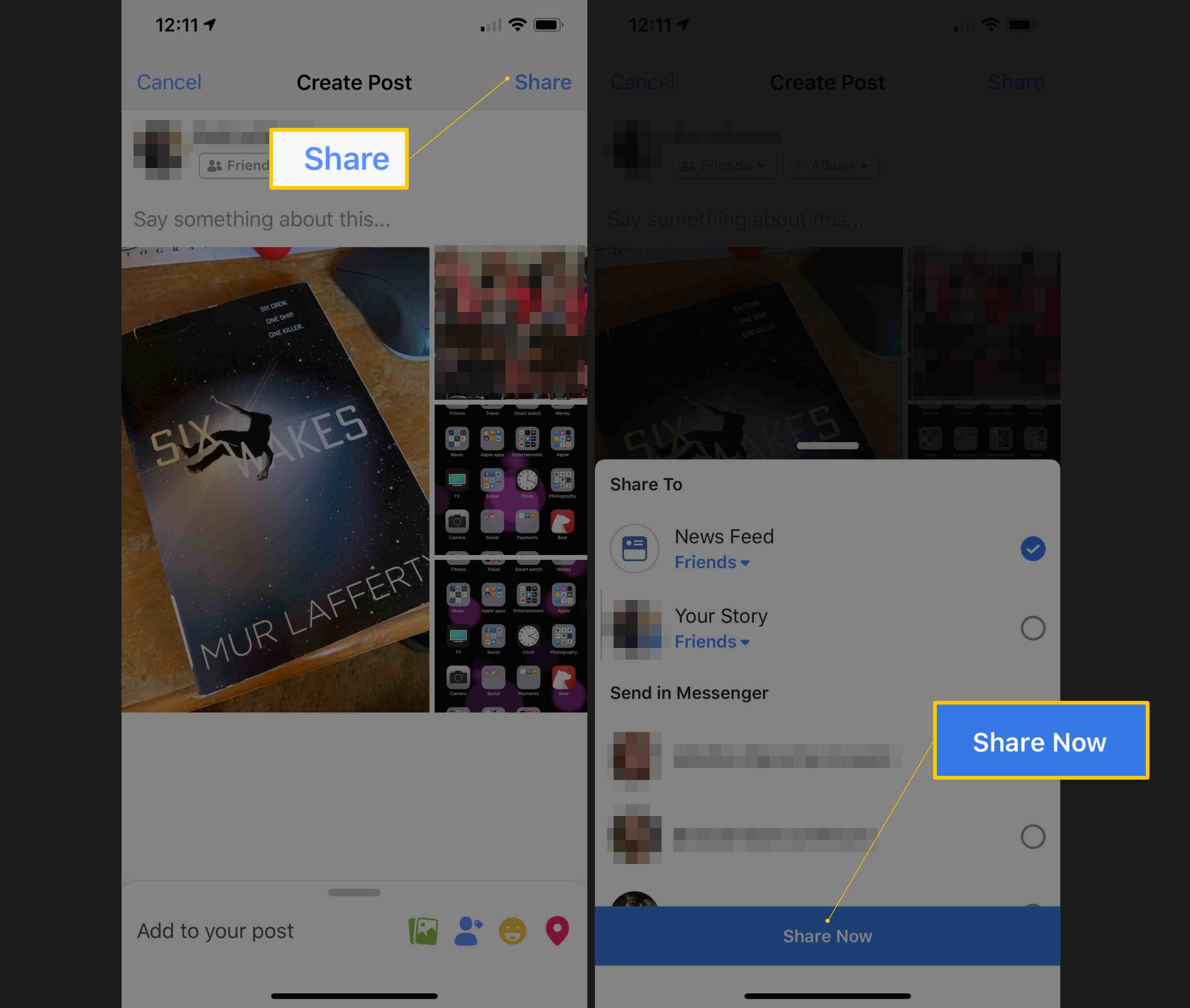Vad man ska veta
- I en webbläsare: Välj Foto/video i din statusuppdateringsruta, ladda upp ett foto och välj sedan plus (+) för att ladda upp fler foton individuellt.
- Gör ett fotoalbum: Håll ned Ctrl eller Kommando när du väljer dina foton för att välja flera bilder.
- I mobilappen: Tryck på Foto Välj dina foton i din statusuppdateringsruta och tryck sedan på +Album om du vill skapa ett album.
Den här artikeln förklarar hur du laddar upp flera foton till Facebook samtidigt med en webbläsare eller Facebook -mobilappen.
Hur man lägger upp flera foton med en webbläsare
Du kan ladda upp och lägga upp flera foton till Facebook från en webbläsare. Så här gör du på din dator:
-
Välj Foto/video i statusfältet antingen före eller efter att du skriver en status, men innan du väljer Posta.
-
Navigera genom datorns enhet och välj en bild för att markera den. Om du vill välja flera bilder håller du ned Flytta eller Kommando på en Mac eller Ctrl på en dator medan du väljer flera bilder att lägga upp. Varje bild bör markeras.
-
Välj Öppen.
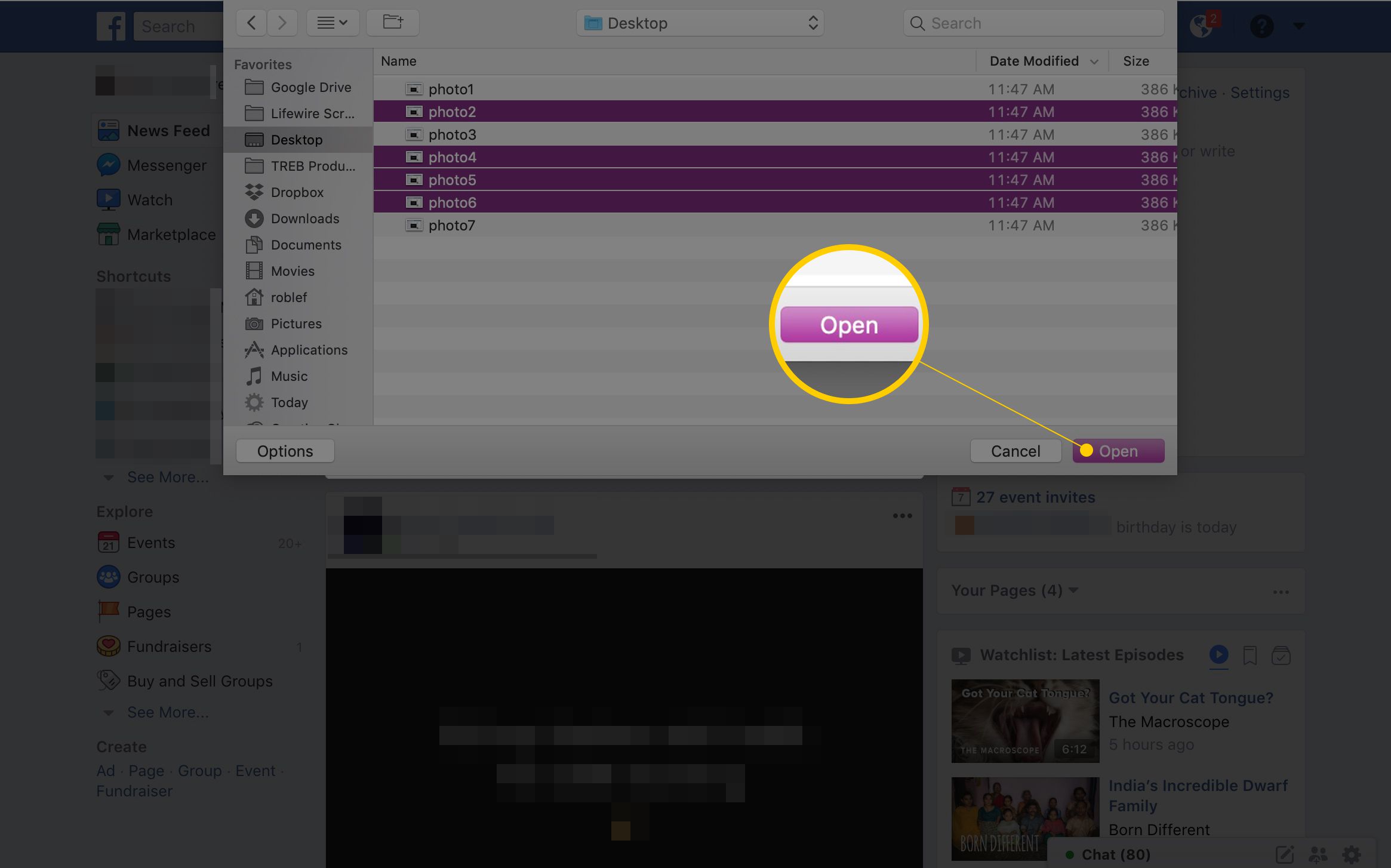
-
När du har valt Öppen, visas en Facebook -statusuppdateringsruta som visar miniatyrbilder av de bilder du valt. Skriv ett meddelande i statusrutan om du vill säga något om fotona.
-
Om du vill lägga till fler foton i inlägget markerar du rutan med plustecknet. För muspekaren över en miniatyrbild för att antingen radera eller redigera ett foto innan du lägger upp det.
-
Granska de andra tillgängliga alternativen: tagga vänner, applicera klistermärken, lägg till dina känslor eller en aktivitet eller checka in.
-
När du är klar väljer du Dela med sig.
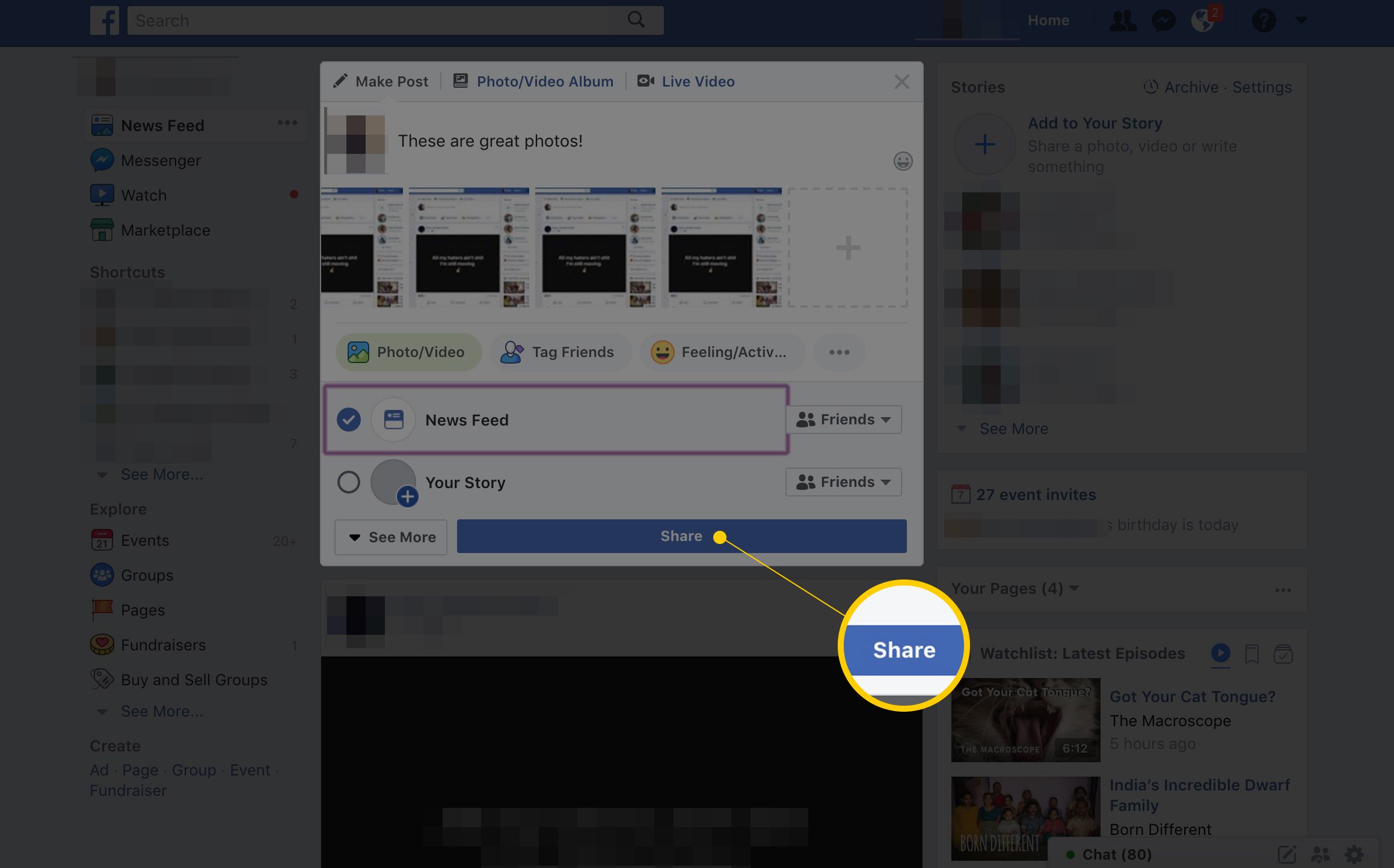
När du använder den här metoden visas bara de första fem bilderna i dina vänners nyhetsflöden. De kommer att se ett nummer med ett plustecken som indikerar att det finns ytterligare foton att se.
Skapa ett album med en webbläsare
Det bästa sättet att lägga upp ett stort antal foton på Facebook är att skapa ett fotoalbum, ladda upp flera foton till det albumet och sedan publicera albumomslagsbilden i statusuppdateringen. Vänner som klickar på albumlänken tas till bilderna.
-
Gå till statusuppdateringsrutan som om du skulle skriva en uppdatering.
-
Välj Foto/videoalbum högst upp i uppdateringsrutan.
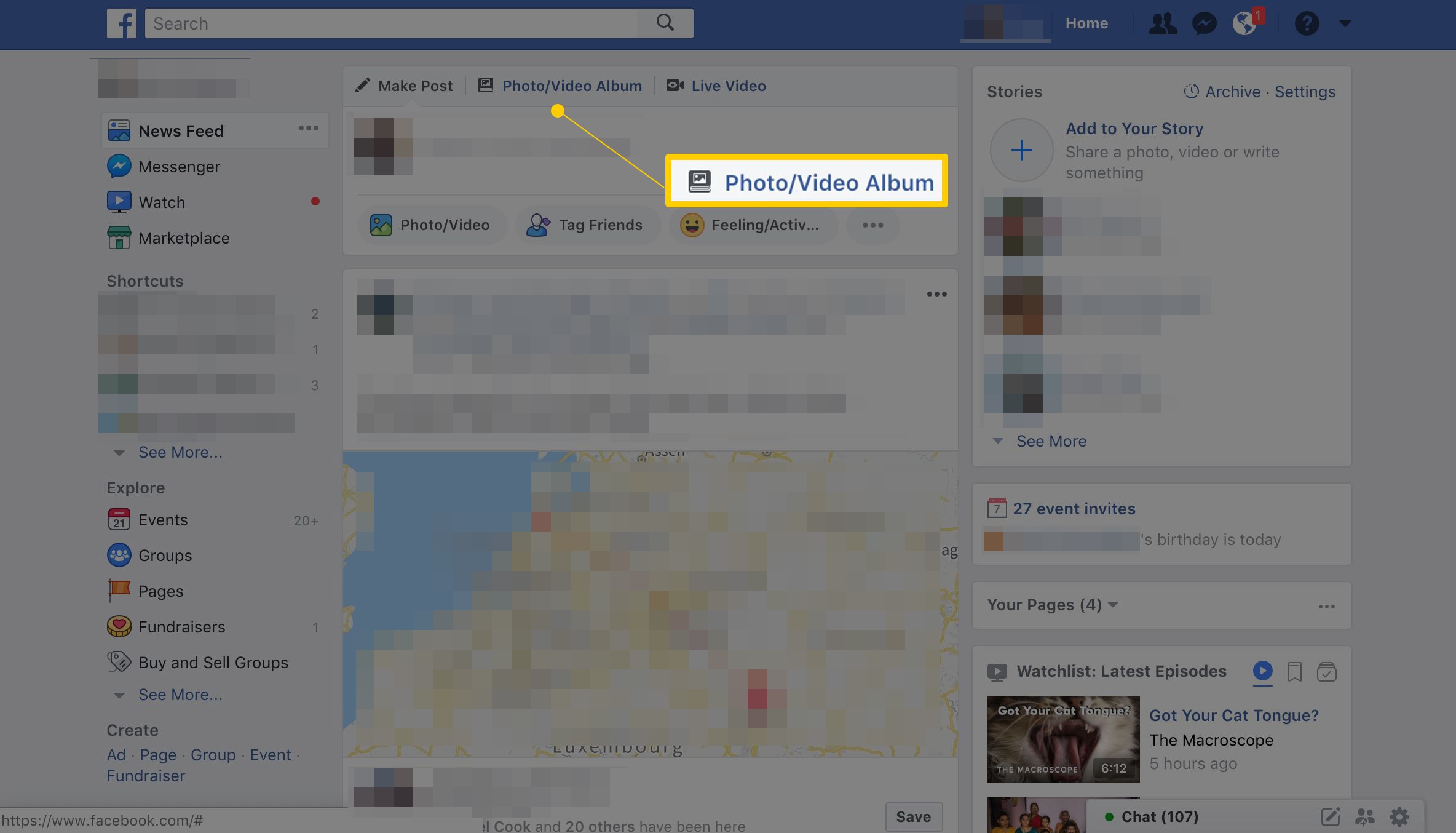
-
Navigera genom datorns enhet och välj bilder du vill lägga upp. Om du vill välja flera bilder håller du ned Flytta eller Kommando på en Mac eller Ctrl -knappen på en dator medan du väljer flera bilder att lägga upp i albumet. Varje bild bör markeras.
-
Välj Öppen. En förhandsgranskningsskärm för album öppnas med miniatyrbilder av de valda bilderna och ger dig möjlighet att lägga till text och en plats till varje foto. Välj det stora plustecknet för att lägga till fler foton i albumet.
-
I det vänstra fönstret, ge det nya albumet ett namn och en beskrivning och se de andra tillgängliga alternativen.
-
När du har gjort dina val väljer du Posta knapp.
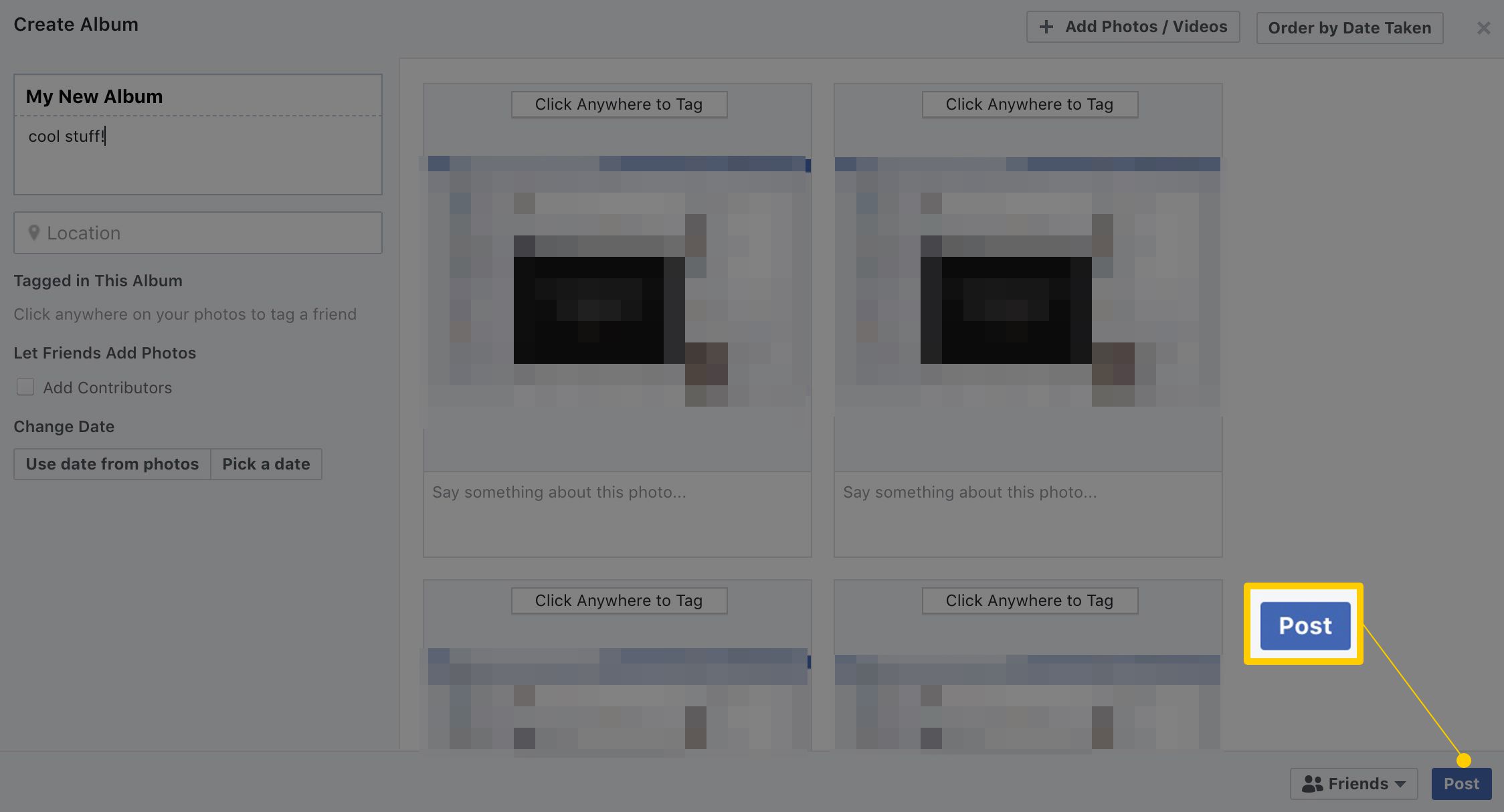
Lägga ut flera foton med Facebook -appen
Processen att lägga upp mer än ett foto med din status med hjälp av den mobila Facebook -appen liknar att göra det på en stationär webbläsare.
-
Knacka på Facebook app för att öppna den.
-
Tryck på i statusfältet högst upp i nyhetsflödet Foto.
-
Tryck på miniatyrbilderna för de foton du vill lägga till i statusen.
-
Använd Gjort -knappen för att öppna förhandsgranskningsskärmen.
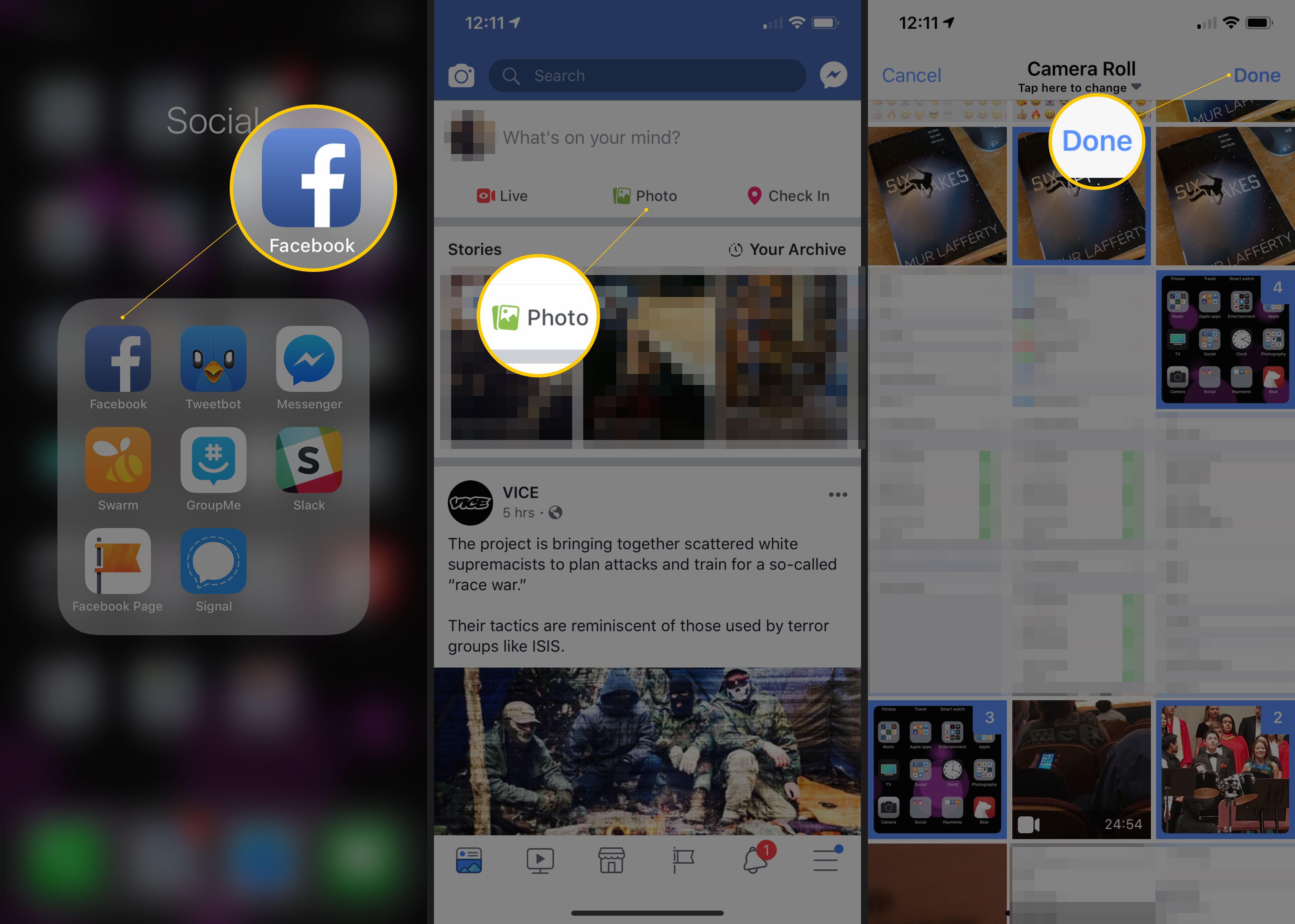
-
Lägg till text i ditt statuspost, om du vill, och välj +Album från alternativen.
-
Ge albumet ett namn och välj fler foton om du vill. Knacka Dela med sig när du är klar.
-
Knacka Dela nu och din statusuppdatering med bilderna (i ett album) läggs ut på Facebook.